จะทำซ้ำโพสต์หรือหน้า WordPress ได้อย่างไร
เผยแพร่แล้ว: 2020-11-03การทำซ้ำหน้าหรือโพสต์ทำให้ง่ายต่อการสร้างเว็บไซต์ เป็นมากกว่าแค่การคัดลอกและวางเนื้อหา
การทำสำเนาโพสต์และเพจ WordPress ช่วยให้คุณปรับการตั้งค่าธีม ข้อมูล SEO และรูปภาพได้ด้วยการคลิกเพียงครั้งเดียว
มีหลายกรณีที่คุณจะต้องสร้างเพจหรือโพสต์ ยกเว้นเนื้อหาที่เหมือนกันทุกประการ ตัวอย่างเช่น สร้างหน้าการขายที่มีรูปลักษณ์เหมือนกันโดยมีการเปลี่ยนแปลงเนื้อหาเพียงเล็กน้อย
ลองนึกภาพว่ามันสนุกแค่ไหนที่จะตั้งค่าเพียงครั้งเดียวและนำกลับมาใช้ใหม่อีกครั้งสำหรับหน้าอื่นๆ
ที่จะน่ากลัวใช่มั้ย?
ในบทความด้านล่าง คุณจะพบวิธีทำซ้ำบทความหรือหน้าใน WordPress คุณจะได้รับแนวคิดเกี่ยวกับวิธีการดำเนินการด้วยตนเอง โดยใช้ปลั๊กอิน และไม่มีปลั๊กอิน
สารบัญ
- ทำไมต้องทำซ้ำโพสต์หรือหน้า WordPress?
- จะทำซ้ำโพสต์หรือเพจ WordPress ได้อย่างไร
- การใช้ปลั๊กอิน
- โพสต์ซ้ำของ Yoast
- หน้าซ้ำ
- หน้าและโพสต์ซ้ำ
- โดยไม่ต้องใช้ปลั๊กอิน
- ผ่าน functions.php code
- คัดลอกและวางรหัสด้วยตนเอง
- บทสรุป
ทำไมต้องทำซ้ำโพสต์หรือหน้า WordPress?
ขณะสร้างเว็บไซต์ บางครั้งหน้าสองหน้าขึ้นไปในเว็บไซต์ของคุณอาจมีความเหมือนกันในการตั้งค่า
แม้ว่าคุณจะสามารถคัดลอกและวางเนื้อหาได้ แต่คุณจำเป็นต้องปรับการตั้งค่าของเพจด้วยตนเอง ในกรณีเช่นนี้ การทำซ้ำโพสต์หรือเพจเป็นทางเลือกที่เป็นธรรมชาติและมีประสิทธิภาพมากกว่า
คุณสามารถเริ่มแก้ไขโพสต์หรือเพจและเริ่มทำงานได้ทันที นอกจากนี้ยังง่ายต่อการจัดการเว็บไซต์ที่มีหลายหน้า
คำถามคือ คุณจะทำซ้ำบทความหรือหน้า WordPress ได้อย่างไร
จะทำซ้ำโพสต์หรือเพจ WordPress ได้อย่างไร
มีสามวิธีในการทำซ้ำโพสต์หรือหน้า WordPress เนื่องจากเป็น WordPress จึงมีปลั๊กอินที่จะช่วยคุณได้ หากคุณไม่ต้องการใช้ปลั๊กอินและต้องการทำด้วยตนเอง คุณก็สามารถเลือกใช้ได้เช่นกัน
การใช้ปลั๊กอิน
ปลั๊กอินช่วยรับรองความปลอดภัยและความสะดวกในขณะที่คุณทำซ้ำหน้าและโพสต์จากเว็บไซต์ของคุณ พวกเขารวมเข้ากับธีม WordPress ได้อย่างง่ายดายเพื่อให้คุณมีฟังก์ชันเพิ่มเติม สิ่งที่ดีที่สุดคือ คุณไม่จำเป็นต้องเขียนโค้ดแม้แต่บรรทัดเดียวด้วยปลั๊กอินเหล่านี้
โพสต์ซ้ำของ Yoast
สำหรับผู้ใช้ WordPress ส่วนใหญ่ โพสต์ซ้ำอาจเป็นชื่อที่รู้จักกันดี นั่นเป็นเพราะมันเป็นตัวเลือกที่นิยมมากที่สุดสำหรับการสร้างเพจและโพสต์ที่ซ้ำกัน
คุณสามารถโคลนทุกอย่างตั้งแต่เนื้อหาไปจนถึงความคิดเห็นที่เชื่อมโยงกับเพจหรือโพสต์ ในการใช้ปลั๊กอินนี้ ให้ทำตามขั้นตอนต่อไปนี้
- ติดตั้งและเปิดใช้งานปลั๊กอิน
- ผ่านแดชบอร์ด ไปที่ โพสต์ > ทั้งหมด หรือ เพจ > ทั้งหมด
- ไปที่โพสต์ / หน้าต้นฉบับที่คุณต้องการคัดลอกและคลิกที่ Clone
- คุณสามารถโคลนหลายหน้าพร้อมกันได้โดยใช้การดำเนินการเป็นกลุ่ม
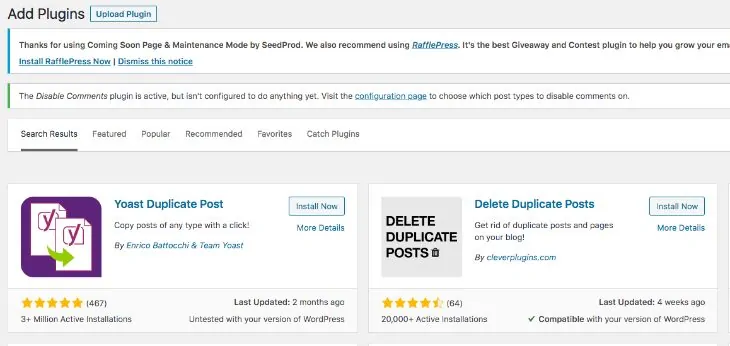
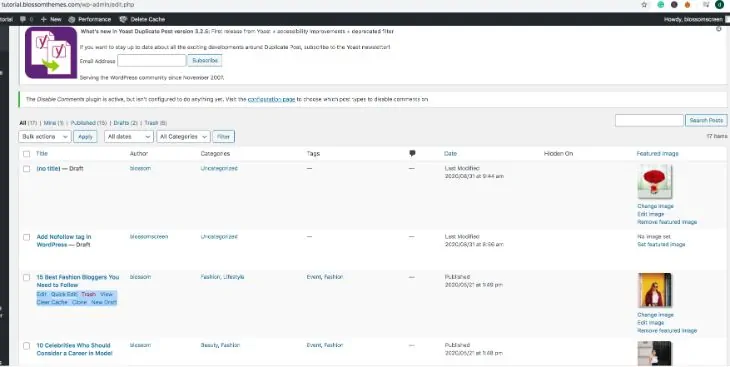
หน้าซ้ำ
Duplicate Page เป็นปลั๊กอินที่ยอดเยี่ยมอีกตัวที่มีคุณลักษณะเพิ่มเติมหลายอย่าง เมื่อเทียบกับปลั๊กอินทั่วไป คุณสามารถสร้างเพจ โพสต์ และประเภทโพสต์ที่กำหนดเองได้ เมื่อคุณสร้างสำเนาแล้ว คุณสามารถบันทึกในรูปแบบใดก็ได้ที่ต้องการเป็นฉบับร่าง สาธารณะ ส่วนตัว หรือรอดำเนินการ
ทำตามขั้นตอนด้านล่างเพื่อใช้ปลั๊กอิน:
- ติดตั้งและเปิดใช้งานปลั๊กอิน
- ปรับการตั้งค่าการกำหนดค่าให้ตรงกับความต้องการของคุณ
- ไปที่ หน้า > ทั้งหมด หรือ โพสต์ > ทั้งหมด แล้วเลือกเนื้อหาที่คุณต้องการทำซ้ำ
- คลิกที่ทำซ้ำสิ่งนี้และคุณทำเสร็จแล้ว
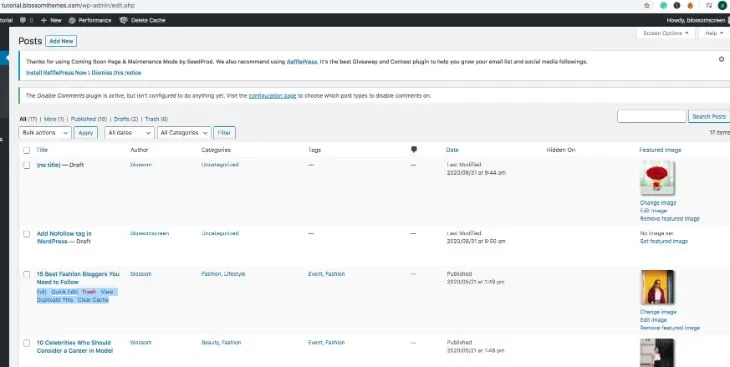
หน้าและโพสต์ซ้ำ
ปลั๊กอินนี้มีน้ำหนักเบาและรวดเร็วที่สุด แม้ว่ามันอาจจะไม่มีคุณลักษณะขั้นสูงเช่นปลั๊กอินอื่น ๆ แต่ก็เป็นปลั๊กอินที่มีประสิทธิภาพมากที่สุดตัวหนึ่ง
ในการทำซ้ำบทความและหน้าของคุณโดยใช้ปลั๊กอินนี้ ให้ทำตามขั้นตอนต่อไปนี้:
- ติดตั้งและเปิดใช้งานปลั๊กอิน
- ไปที่โพสต์/ ทั้งหมด หรือ หน้า/ ทั้งหมด
- เปิดหน้าหรือโพสต์ที่คุณต้องการโคลน
- กดปุ่มทำซ้ำ
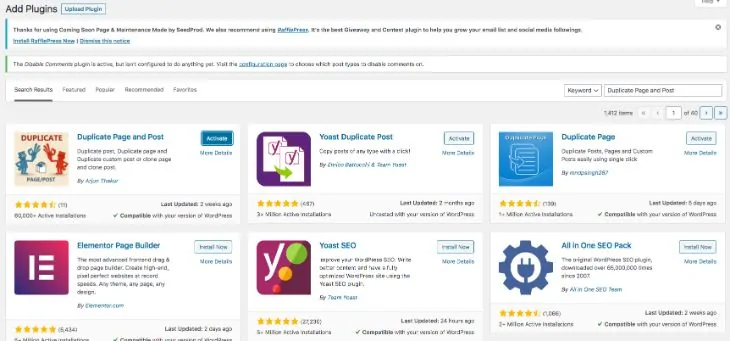
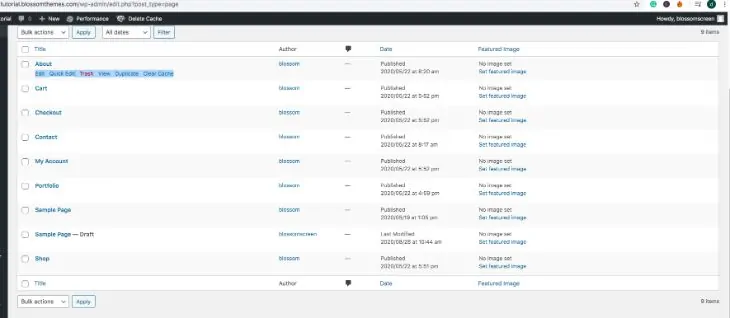
โดยไม่ต้องใช้ปลั๊กอิน
ใช่ ปลั๊กอินนั้นยอดเยี่ยม แต่นั่นไม่ใช่วิธีเดียวที่จะทำซ้ำโพสต์และหน้า คุณสามารถเลือกทำเองได้โดยไม่ต้องใช้ปลั๊กอิน ด้านล่างนี้เป็นวิธีที่คุณสามารถทำได้
ผ่าน functions.php code
คุณสามารถทำซ้ำบทความและหน้าของคุณโดยใช้ไฟล์ functions.php เขียนโค้ดสองสามบรรทัดลงใน functions.php ที่มีอยู่ แต่ตรวจสอบให้แน่ใจว่าคุณได้สำรองข้อมูลไซต์ของคุณอย่างถี่ถ้วนก่อนที่จะทำการเปลี่ยนแปลงไฟล์ functions.php
คุณจะต้องมีความเข้าใจพื้นฐานเกี่ยวกับรหัสเพื่อทำความเข้าใจวิธีการทำงาน สำหรับตอนนี้ ให้คัดลอกและวางโค้ดด้านล่าง:

/* * Function for post duplication. Dups appear as drafts. User is redirected to the edit screen */ function rd_duplicate_post_as_draft(){ global $wpdb; if (! ( isset( $_GET['post']) || isset( $_POST['post']) || ( isset($_REQUEST['action']) && 'rd_duplicate_post_as_draft' == $_REQUEST['action'] ) ) ) { wp_die('No post to duplicate has been supplied!'); } /* * Nonce verification */ if ( !isset( $_GET['duplicate_nonce'] ) || !wp_verify_nonce( $_GET['duplicate_nonce'], basename( __FILE__ ) ) ) return; /* * get the original post id */ $post_id = (isset($_GET['post']) ? absint( $_GET['post'] ) : absint( $_POST['post'] ) ); /* * and all the original post data then */ $post = get_post( $post_id ); /* * if you don't want current user to be the new post author, * then change next couple of lines to this: $new_post_author = $post->post_author; */ $current_user = wp_get_current_user(); $new_post_author = $current_user->ID; /* * if post data exists, create the post duplicate */ if (isset( $post ) && $post != null) { /* * new post data array */ $args = array( 'comment_status' => $post->comment_status, 'ping_status' => $post->ping_status, 'post_author' => $new_post_author, 'post_content' => $post->post_content, 'post_excerpt' => $post->post_excerpt, 'post_name' => $post->post_name, 'post_parent' => $post->post_parent, 'post_password' => $post->post_password, 'post_status' => 'draft', 'post_title' => $post->post_title, 'post_type' => $post->post_type, 'to_ping' => $post->to_ping, 'menu_order' => $post->menu_order ); /* * insert the post by wp_insert_post() function */ $new_post_id = wp_insert_post( $args ); /* * get all current post terms ad set them to the new post draft */ $taxonomies = get_object_taxonomies($post->post_type); // returns array of taxonomy names for post type, ex array("category", "post_tag"); foreach ($taxonomies as $taxonomy) { $post_terms = wp_get_object_terms($post_id, $taxonomy, array('fields' => 'slugs')); wp_set_object_terms($new_post_id, $post_terms, $taxonomy, false); } /* * duplicate all post meta just in two SQL queries */ $post_meta_infos = $wpdb->get_results("SELECT meta_key, meta_value FROM $wpdb->postmeta WHERE post_id=$post_id"); if (count($post_meta_infos)!=0) { $sql_query = "INSERT INTO $wpdb->postmeta (post_id, meta_key, meta_value) "; foreach ($post_meta_infos as $meta_info) { $meta_key = $meta_info->meta_key; if( $meta_key == '_wp_old_slug' ) continue; $meta_value = addslashes($meta_info->meta_value); $sql_query_sel[]= "SELECT $new_post_id, '$meta_key', '$meta_value'"; } $sql_query.= implode(" UNION ALL ", $sql_query_sel); $wpdb->query($sql_query); } /* * finally, redirect to the edit post screen for the new draft */ wp_redirect( admin_url( 'post.php?action=edit&post=' . $new_post_id ) ); exit; } else { wp_die('Post creation failed, could not find original post: ' . $post_id); } } add_action( 'admin_action_rd_duplicate_post_as_draft', 'rd_duplicate_post_as_draft' ); /* * Add the duplicate link to action list for post_row_actions */ function rd_duplicate_post_link( $actions, $post ) { if (current_user_can('edit_posts')) { $actions['duplicate'] = '<a href="' . wp_nonce_url('admin.php?action=rd_duplicate_post_as_draft&post=' . $post->ID, basename(__FILE__), 'duplicate_nonce' ) . '" title="Duplicate this item" rel="permalink">Duplicate</a>'; } return $actions; } add_filter( 'post_row_actions', 'rd_duplicate_post_link', 10, 2 );หากคุณต้องการโคลนหน้าแทนการโพสต์ เพียงทำการเปลี่ยนแปลงเล็กน้อยโดยเพิ่มหน้าแทนการโพสต์ในบรรทัดสุดท้ายของโค้ด
add_filter('page_row_actions', 'rd_duplicate_post_link', 10, 2);คัดลอกและวางรหัสด้วยตนเอง
ขั้นตอนนี้อาจเหนื่อยสำหรับบางคน เนื่องจากคุณต้องคัดลอกและวางโค้ดจากแต่ละหน้าหรือโพสต์ที่คุณต้องการโคลน
ทำตามขั้นตอนด้านล่างเพื่อโคลนโพสต์หรือเพจด้วยตนเอง:
- เปิดหน้าหรือโพสต์ที่คุณต้องการโคลน
- ไปที่เมนูเครื่องมือและตัวเลือกเพิ่มเติม
- เลือกตัวแก้ไขโค้ด
- คัดลอกโค้ดของเพจหรือโพสต์ที่คุณต้องการโคลน
- คลิกที่โพสต์ใหม่หรือหน้าใหม่
- เปิดตัวแก้ไขโค้ดในหน้าใหม่
- วางรหัส
- ไปที่เมนูเครื่องมือและตัวเลือกเพิ่มเติม
- เลือกโปรแกรมแก้ไขภาพ
- เพจหรือโพสต์ที่ปรากฏเป็นโคลนของเพจเก่า
บทสรุป
มีตัวเลือกมากมายในการทำซ้ำบทความหรือหน้า WordPress คุณสามารถเลือกใช้ปลั๊กอินหรือโคลนหน้าและโพสต์ของคุณโดยไม่ต้องใช้มันได้เช่นกัน ปลั๊กอินทำให้งานของคุณง่ายขึ้น ในขณะเดียวกัน การทำโดยไม่มีปลั๊กอินช่วยให้คุณควบคุมสิ่งต่างๆ ได้อย่างเต็มที่
ดังนั้นจงใช้วิธีที่เหมาะสมกับความต้องการของคุณมากที่สุด ตรวจสอบวิธีค้นหา WordPress Page ID และ ID โพสต์ และโปรดแจ้งให้เราทราบหากบทความของเรามีประโยชน์สำหรับคุณ
